Nonton video?? gimana ya caranya barbagi video dengan orang lain? Jika ada pertanyaan demikian pasti yang terlintas di benak kebanyakan orang adalah youtube.
Tidak dapat di pungkiri bahwa saat ini youtube sangatlah populer di kalangan masyarakat, tidak hanya kaum remaja saja yang tahu tentang aplikasi ini, tetapi orang yang sudah tua juga tahu tentang aplikasi yang satu ini, bahkan anak kecil saja saat menonton video sudah mengerti yaitu melalui youtube. Youtube merupakan situs berbagi video yang memungkinkan penggunanya dapat menonton, mengunggah dan berbagi video.
Kamu ingin nonton video di youtube berulang-ulang tetapi kuota kamu minim? Jangan khawatir, karena kamu bisa mendownload video di youtube dengan iphone kamu sehingga kamu bisa menonton video kesukaan kamu secara berulang-ulang tanpa harus khawatir dengan kuota kamu.
Cara Download Video Youtube di Iphone
Youtube sendiri menyediakan fitur offline yang dapat menyimpan video yang telah kamu download. Namun ada juga sebagian orang yang belum tahu begaimana caranya mendownload video dari youtube agar langsung tersimpan di storage iphone. Maka dari itu disini saya akan membagikan bagaimana cara download video youtube di iphone.
1. Download Video dari Aplikasi Youtube (Not Recommended)
Langkah pertama yang harus kamu lakukan untuk cara download video youtube di iphone yaitu kamu harus memiliki aplikasi youtube, apabila kamu belum memilikinya kamu dapat mengunduh nya secara free dari App Store. Jika kamu sudah memiliki aplikasi youtube, buka aplikasi youtube kemudian buka lah video yang ingin kamu download. Setelah kamu buka, kamu aka melihat icon download yang tedapat di bagian bawah dari video tersebut lalu tekan icon downlaod tersebut. Seperti gambar berikut.
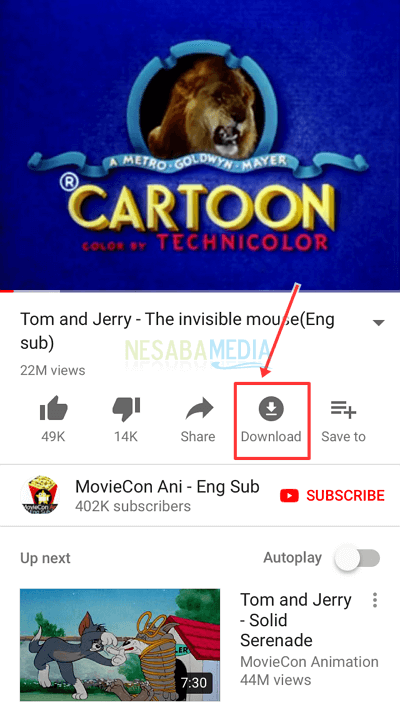
Setelah kamu menekan icon download tersebut maka akan ada notifikasi di bagian bawah layar kamu yang memberitahukan bahwa video tersebut sedang di unduh.
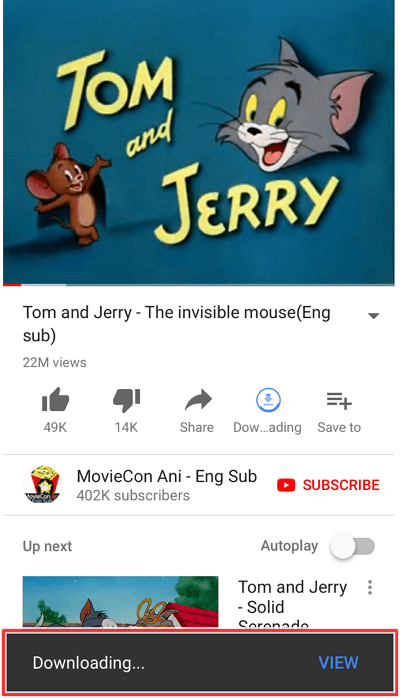
Lalu buka menu Library yang terdapat di pojok kanan bawah layar kamu. kemudian buka Downloads untuk melihat video yang telah kamu download.
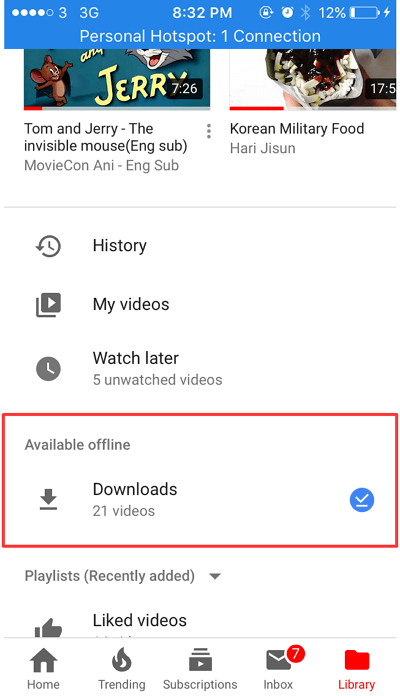
Setelah kamu buka kamu akan melihat video yang telah kamu download akan berada disitu. Kamu tetap bisa menonton video favorit kamu tersebut walaupun kamu dalam keadaan offnline atau tidak tersambung ke internet.
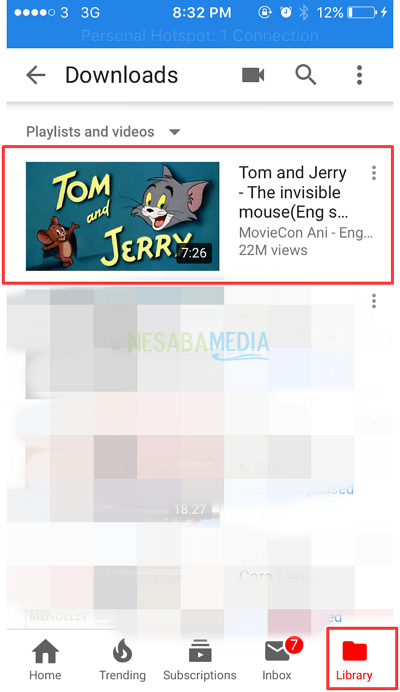
2. Dengan aplikasi Document 5 (Recommended)
Selain download video langsung dari youtube, kamu juga dapat download video di youtube dengan aplikasi pihak ketiga.
Sebelumnya kamu harus download aplikasi Document 5 di app store.
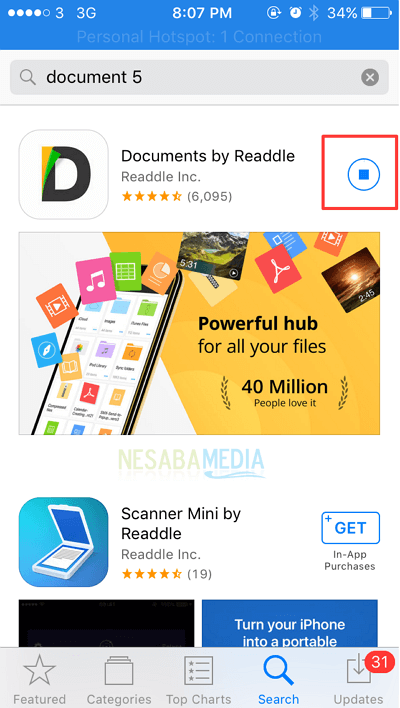
Setelah kamu selesai download aplikasi document 5 kemudian buka, lalu kamu akan melihat icon browser di pojok kanan bawah layar kamu. Cara kerja aplikasi ini yaitu mendownload video dengan link yang ada di youtube.
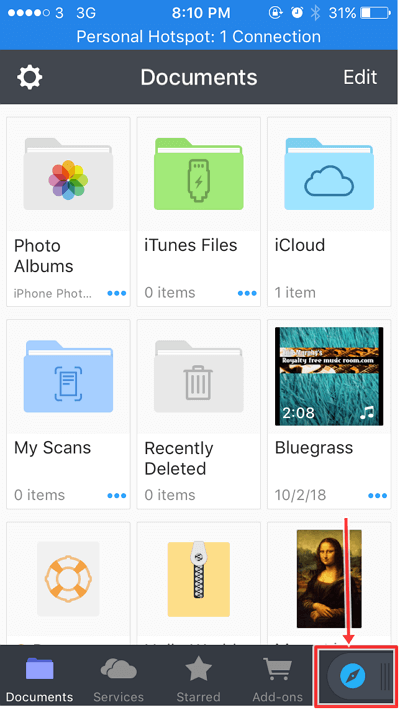
Bukalah youtube melalui browser yang terdapat pada aplikasi ini. Masukkan url www.youtube.com untuk membuka youtube.
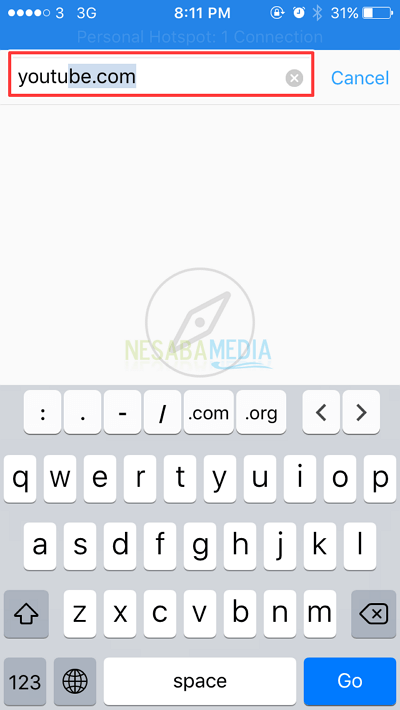
Lalu cari dan buka video yang ingin kamu download.
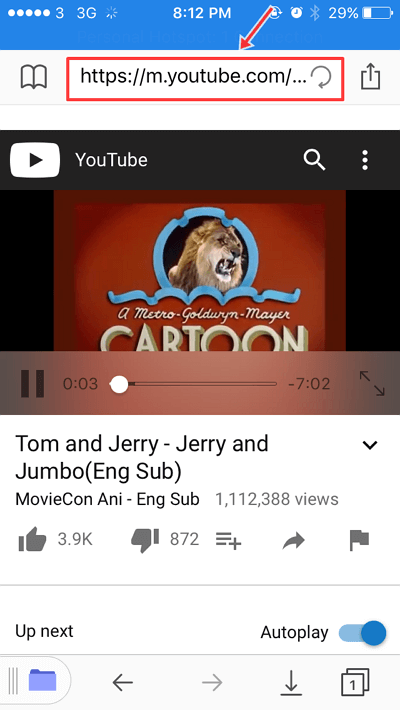
Ketika video yang ingin kamu download terbuka, kamu akan melihat url di bagian atas dari video tersebut. Maka tekan dan salin link url tersebut.
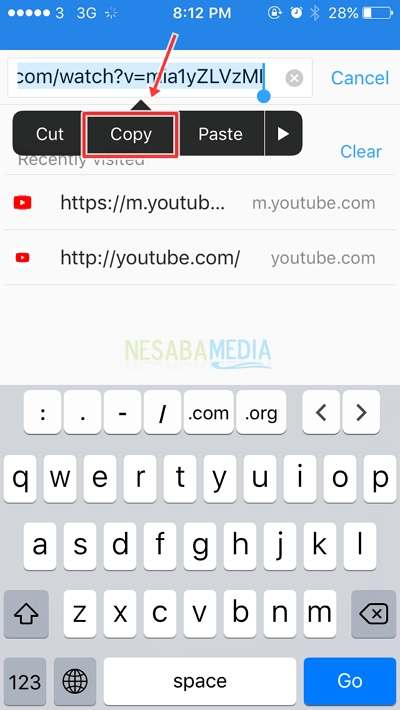
Kemudian buka browser kembali dan akses Savefrom.com
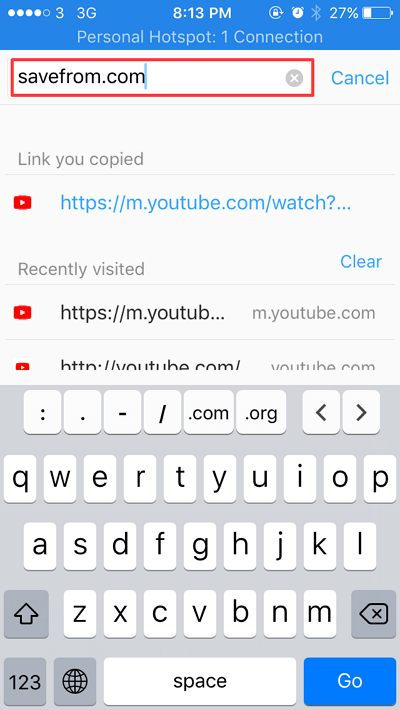
Setelah Savefrom terbuka kamu akan diminta untuk meletakkan url di sebuah kotak dialog, paste link url yang telah kamu copy atau salin dari video youtube sebelumnya.
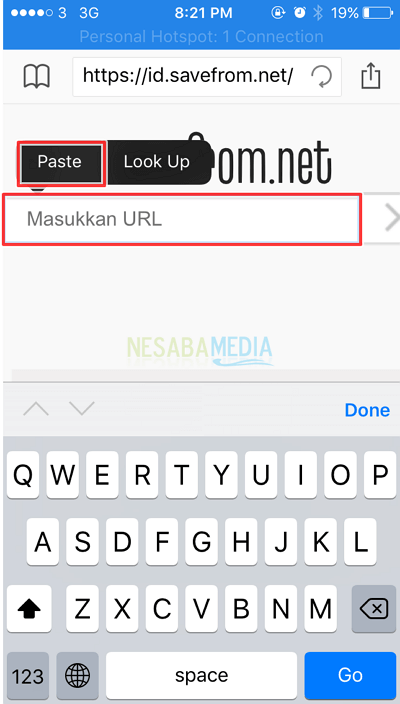
Setelah itu akan muncul pilihan resolusi untuk video yang ingin kita dowload. Pilhlah resolusi sesuai yang kamu inginkan kemudian tekan unduh.
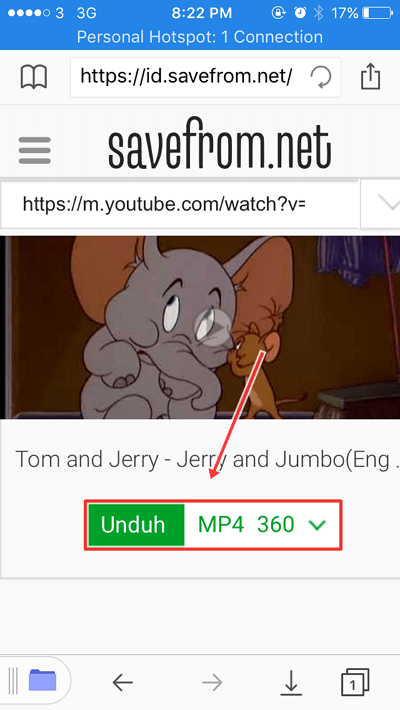
Kemudian akan muncul halaman yang memberitahuakn tentang penyimpanan dan informasi video yang akan kamu simpan. Lalu tekan done.
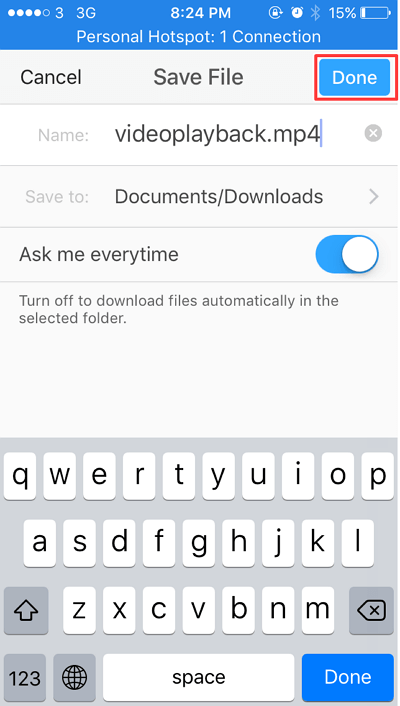
Jika kamu ingin melihat proses downlaod dari video tersebut, tekan menu download yang terdapat di bagian bawah layar kamu.
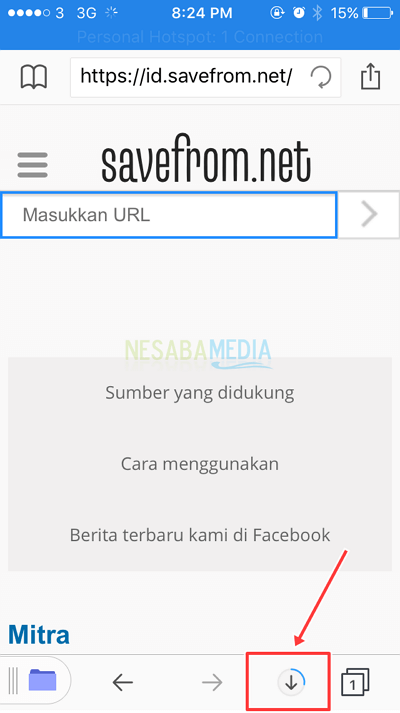
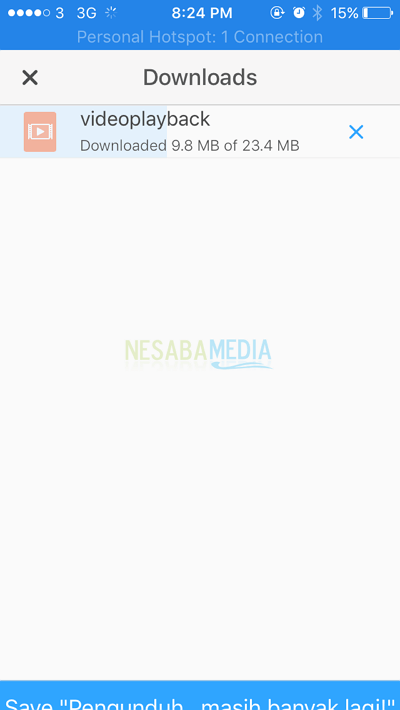
Setelah selesai di download apabila kamu ingin memindah kan video tersebut ke camera roll iphone kamu maka tekan dan pilih video tersebut lalu klik move yang terdapat di bagian kiri bawah layar. Kemudian tekan Done.
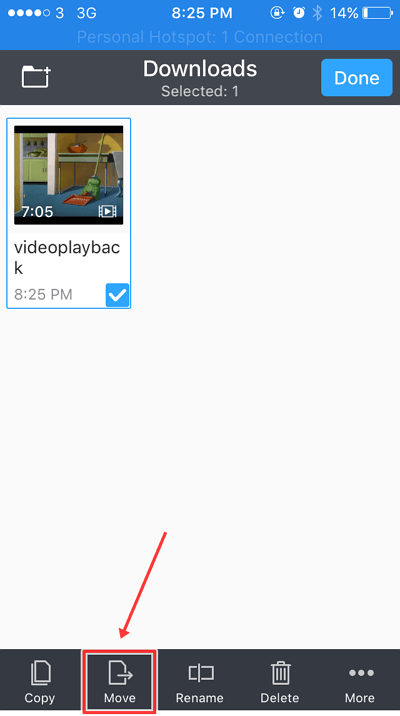
Lalu pilih dan tekan Documents.
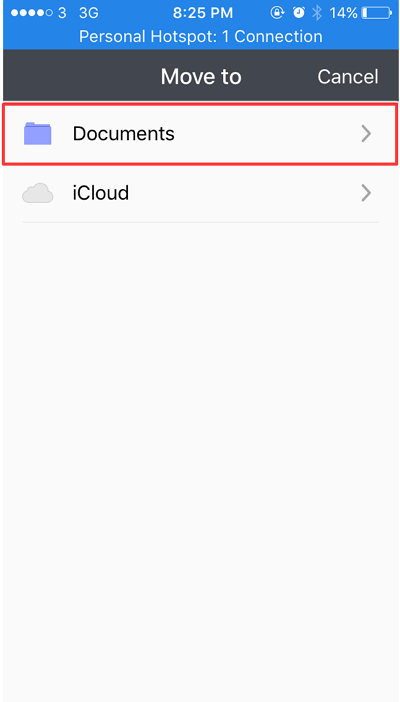
Kemudian pilih Photos agar video tersebut tersimpan di apliaksi Photos di iphone kamu.
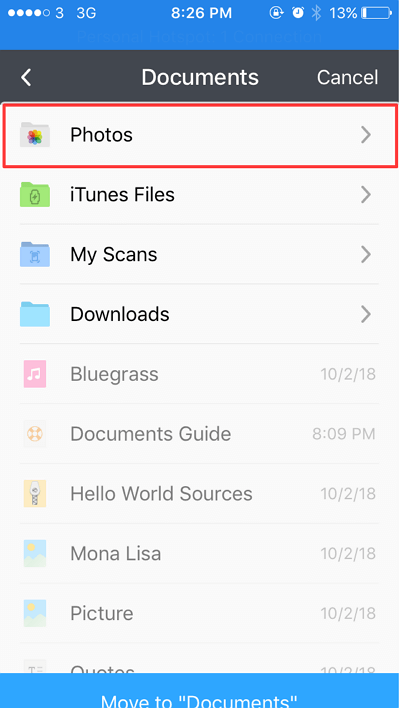
Kemudian tekan Move to “Photos” yang terdapat di paling bawah layar kamu.
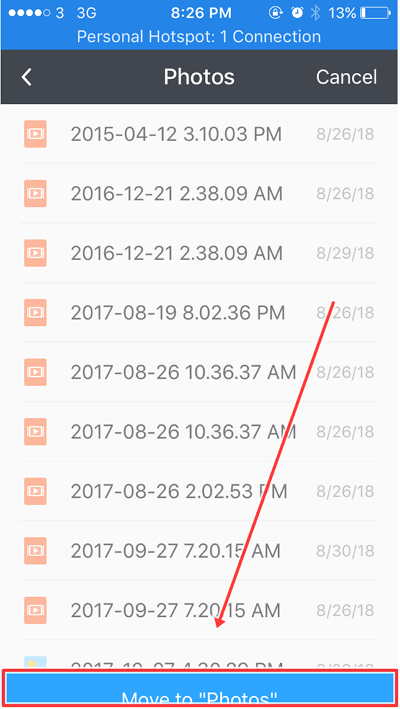
Lalu buka aplikasi Photos untuk melihat video tersebut. Kemudian tekan untuk memutar video tersebut.
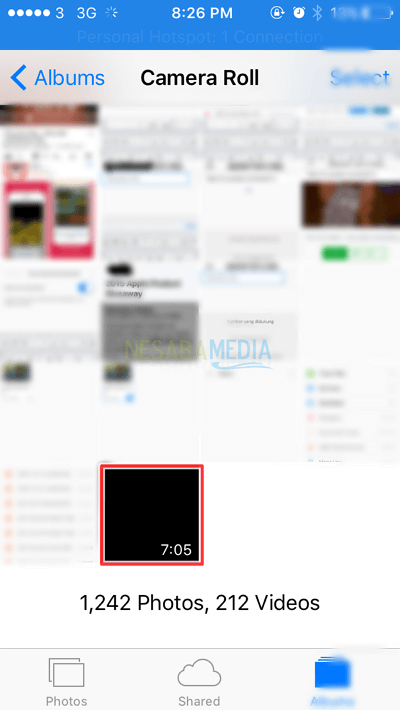
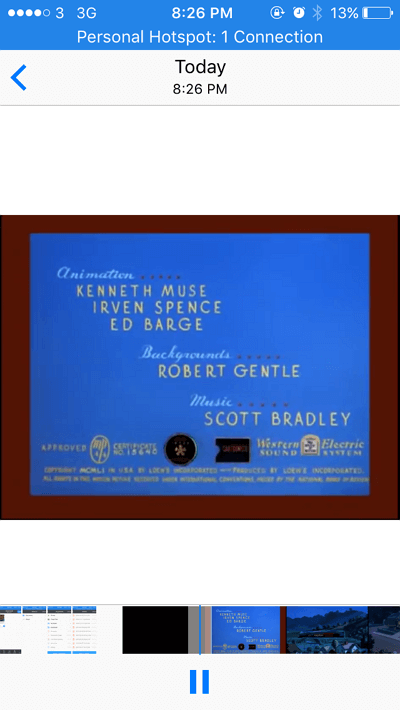
Nah gimana? Mudah bukan cara download video youtube di iphone? Itulah beberapa cara yang dapat kamu lakukan untuk mendowload video dari youtube di iphone. Semoga tutorial cara download video youtube di iphone ini bermanfaat dan membantu banyak orang. Terimakasih 🙂
Sumber https://indoint.com/


0 comments:
Post a Comment